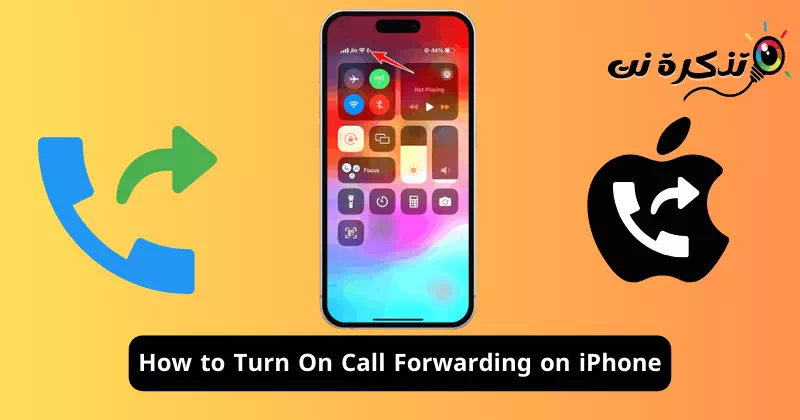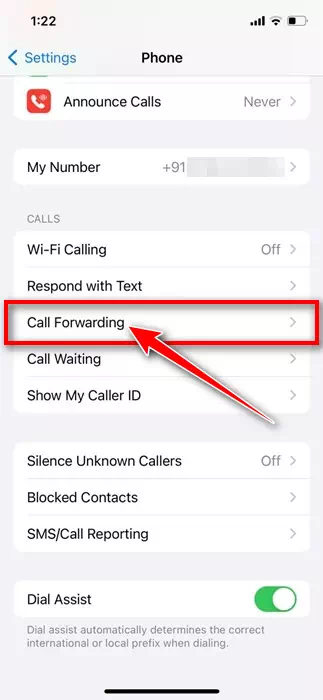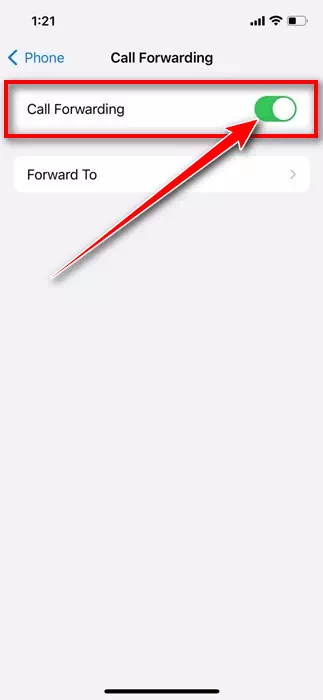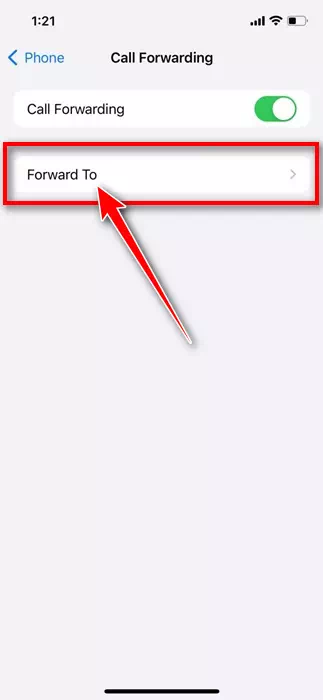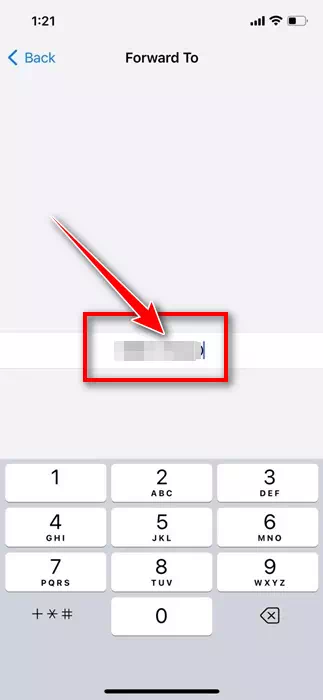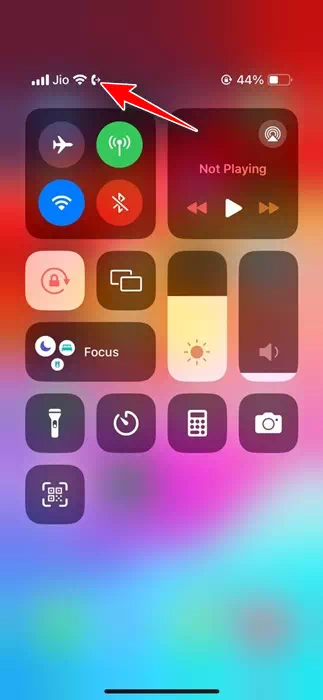گوشیهای هوشمند به قدری قدرتمند شدهاند که میتوانند به راحتی چند دستگاه قابل حمل مانند دوربینهای DSLR، ماشینحساب، چراغ قوه و غیره را از بین ببرند. در حالی که عملکردها و ویژگی های یک تلفن هوشمند در طول سال ها بسیار تکامل یافته است، هدف اصلی آن برقراری و دریافت تماس های تلفنی است. پیام کوتاه.
در مورد آیفون، گوشی اپل تمام ویژگی هایی را که از اندروید دریافت می کنید را ارائه می دهد. همچنین بسیاری از ویژگیهای مفید مدیریت تماس مانند تماس Wi-Fi، انتظار تماس، ارسال تماس و غیره را دریافت میکنید.
این ویژگیهای مدیریت تماس معمولاً در تنظیمات آیفون شما یافت میشوند. بسیاری از کاربران از آن اطلاعی ندارند. شاید قبلاً میدانید انتقال تماس چیست، اما نمیتوانید آن را در آیفون خود تنظیم کنید.
انتقال تماس در آیفون یک ویژگی بسیار مهم است که به شما این اطمینان را میدهد که هیچ تماس مهمی را در تعطیلات یا برنامهریزی برای رها کردن تلفن خود در خانه از دست ندهید. وقتی این ویژگی روشن است، تماسهای آیفون شما را به شماره تلفن همراه یا خط خانه دیگری هدایت میکند.
بنابراین، اگر کاربر جدید آیفون هستید و نمیدانید چگونه فوروارد تماس را تنظیم کنید، به خواندن راهنما ادامه دهید. در زیر، تمام موارد مهمی را که باید در مورد استفاده از قابلیت انتقال تماس آیفون و نحوه فعال کردن آن بدانید، مورد بحث قرار داده ایم. بیا شروع کنیم.
نکات مهمی که باید قبل از فعال کردن انتقال تماس به خاطر بسپارید
قبل از اینکه تنظیمات آیفون خود را باز کنید و قابلیت انتقال تماس را فعال کنید، باید چند نکته مهم را به خاطر بسپارید. در اینجا مهمترین چیزهایی است که باید قبل از فعال کردن و استفاده از این ویژگی به خاطر بسپارید.
- فقط در صورتی می توانید از انتقال تماس استفاده کنید که ارائه دهنده شبکه شما از آن پشتیبانی کند.
- مطمئن شوید که شماره ای که می خواهید با آن تماس دریافت کنید فعال باشد. همچنین مطمئن شوید که تماس ها به یک شماره بسته هدایت نمی شوند.
- جدا از انتقال تماس، می توانید پست صوتی را در آیفون خود تنظیم کنید.
- اگر قصد سفر به یک کشور خارجی را دارید، هزینه تماس های فوروارد شده را بررسی کنید. برخی از اپراتورهای شبکه ممکن است برای تماس های ارسال شده از شما هزینه دریافت کنند.
نحوه فوروارد تماس ها در آیفون
اکنون که می دانید انتقال تماس چیست و مزایای آن چیست، می خواهید فوروارد تماس را در آیفون خود تنظیم کنید. در اینجا چند مرحله ساده وجود دارد که باید برای فعال کردن انتقال تماس در آیفون خود دنبال کنید.
- برای شروع، برنامه تنظیمات را باز کنید.تنظیماتدر آیفون شما
تنظیمات در آیفون - وقتی برنامه تنظیمات باز شد، روی «تلفن» ضربه بزنیدتلفن".
تلفن - اکنون به قسمت تماس ها بروید»تماس ها".
- در بخش تماسها، روی Call Forwarding ضربه بزنید.تماس با حمل و نقل".
انتقال تماس - در صفحه بعدی، کلید «Call Forwarding» را فعال کنیدانتقال تماس".
سوئیچ برای هدایت تماس ها را فعال کنید - پس از آن روی گزینه Forward to ضربه بزنید.به جلو به".
فوروارد تماس ها به - در صفحه بعدی، شماره تلفنی را که می خواهید تماس های آیفون خود را به آن فوروارد کنید تایپ کنید.
شماره تلفنی را که می خواهید تماس ها را به آن فوروارد کنید تایپ کنید - پس از وارد کردن شماره تلفن، دکمه برگشت را در گوشه بالا سمت چپ فشار دهید. این به طور خودکار تغییرات را ذخیره می کند.
- برای تأیید فعال بودن انتقال تماس، Control Center را در آیفون خود باز کنید و با استفاده از نماد فلش سمت راست در نوار وضعیت، گوشی را بررسی کنید.
تلفن با نماد فلش سمت راست
اگر گوشی را با نماد فلش سمت راست ببینید، قابلیت انتقال تماس در آیفون شما فعال است. خودشه! به این ترتیب می توانید انتقال تماس را در آیفون خود تنظیم کنید.
انتقال تماس یک ویژگی عالی است زیرا با پاسخ دادن به تماس های بیشتر بهره وری را بهبود می بخشد. هنگام سفر باید از این ویژگی استفاده کنید و از هزینه های رومینگ خودداری کنید. اگر برای فعال کردن انتقال تماس در iPhone خود به کمک بیشتری نیاز دارید، به ما اطلاع دهید.